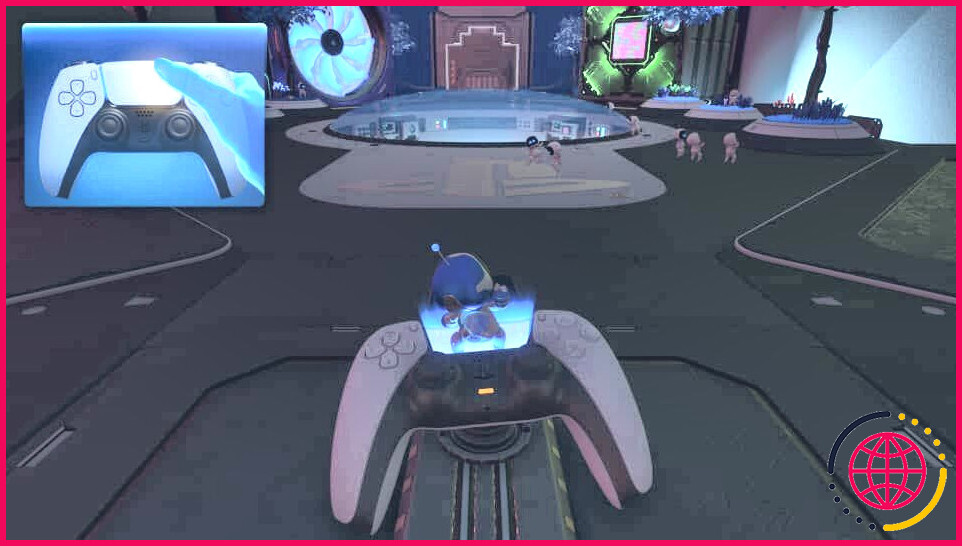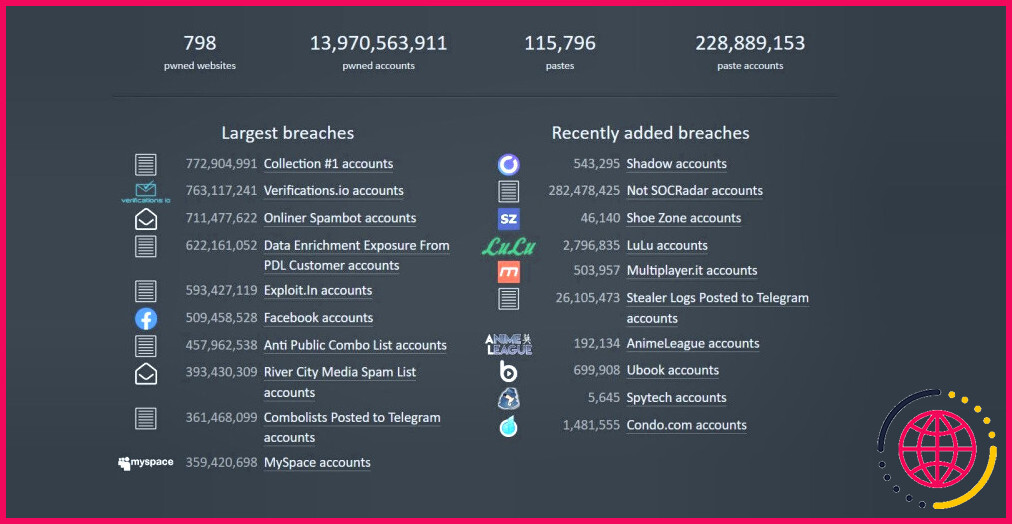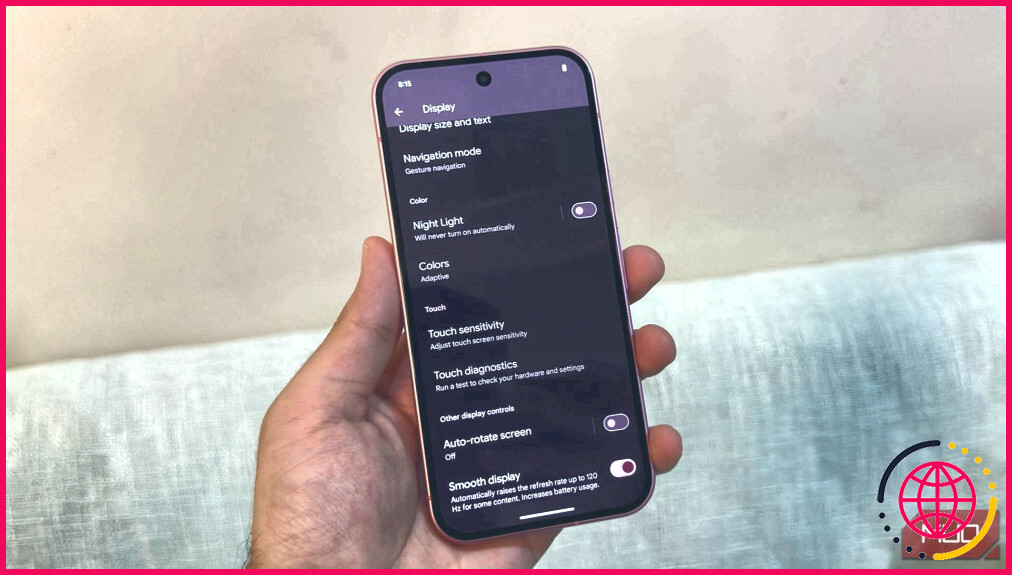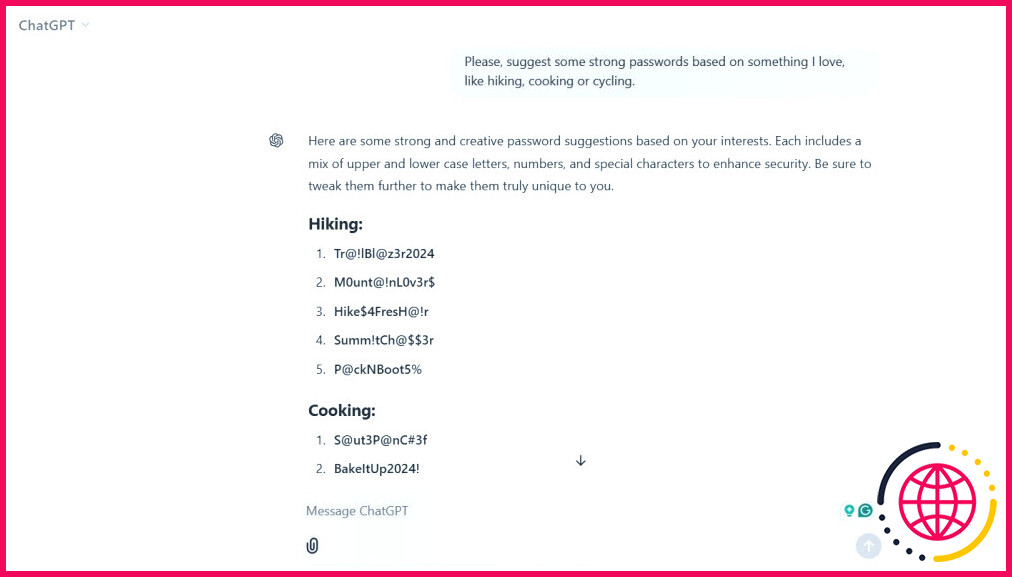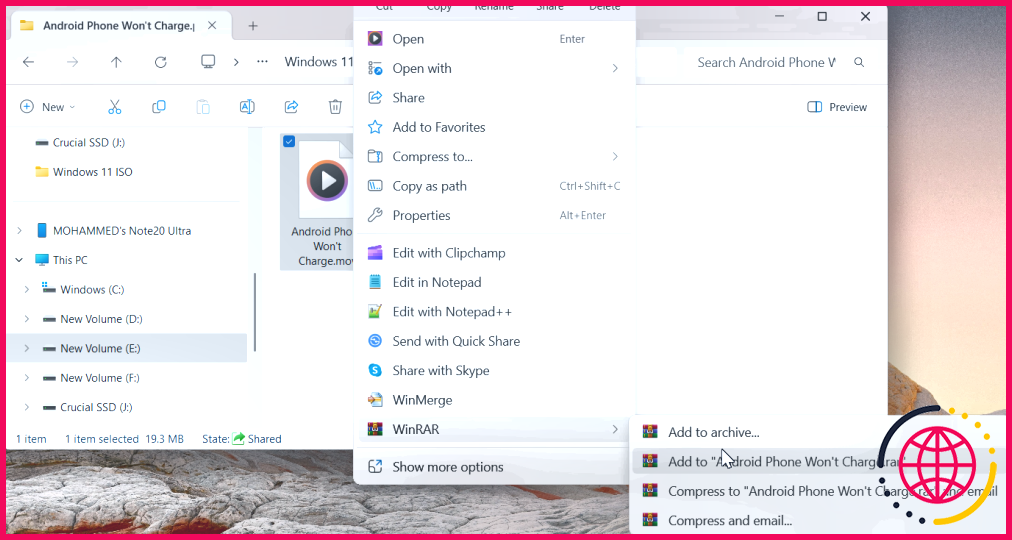Comment enregistrer facilement des appels Zoom (et accéder à vos enregistrements Zoom)
Si vous prévoyez d’organiser une réunion Zoom que vous souhaitez partager ultérieurement, il est essentiel de l’enregistrer. Heureusement, Zoom offre une fonction intégrée qui facilite l’enregistrement des réunions.
Comment enregistrer des réunions Zoom
Zoom propose deux options d’enregistrement : l’enregistrement dans le nuage et l’enregistrement local. Les enregistrements dans le nuage sont stockés sur les serveurs de Zoom et ne sont accessibles qu’aux abonnés payants. En revanche, les enregistrements locaux sont sauvegardés directement sur votre appareil et sont également accessibles avec le plan gratuit. Étant donné qu’ils sont disponibles pour tout le monde, nous nous concentrerons sur cette dernière option.
Pour enregistrer une réunion, vous devez utiliser l’application de bureau officielle de Zoom pour Windows, macOS ou Linux. Si vous ne l’avez pas encore fait, téléchargez et installez l’application de bureau de Zoom sur votre appareil Mac, Windows ou Linux.
Voici comment enregistrer une réunion Zoom :
- Ouvrez l’application Zoom et connectez-vous à votre compte.
- Cliquez sur Nouvelle réunion pour organiser une réunion Zoom.
- Cliquez sur le bouton Enregistrer dans le menu du bas pour lancer l’enregistrement de la réunion. Si le menu n’est pas visible, survolez d’abord la zone de sortie vidéo pour l’afficher.
- Pour interrompre l’enregistrement, cliquez sur le bouton Pause de l’enregistrement sur la gauche. (Vous pouvez reprendre l’enregistrement en sélectionnant le bouton Reprendre l’enregistrement ).
- Pour arrêter, cliquez sur le bouton Arrêter l’enregistrement à droite. La fin de la réunion entraîne également l’arrêt automatique de l’enregistrement.
Vous pouvez commencer à enregistrer une réunion Zoom à n’importe quel moment, que ce soit au début ou au milieu de la session – Zoom n’impose aucune restriction quant au moment où vous pouvez commencer.
Surveillez votre espace de stockage, surtout si vous enregistrez de longues réunions. Les enregistrements Zoom peuvent consommer beaucoup d’espace disque au fil du temps.
Comment accéder aux réunions Zoom enregistrées
Lorsque vous terminez la réunion, Zoom commence immédiatement à traiter l’enregistrement. En fonction de la durée de l’enregistrement, ce processus peut prendre quelques minutes. Une fois le traitement terminé, Zoom sauvegardera l’enregistrement sur votre appareil et ouvrira automatiquement le dossier dans lequel il est stocké.
Si le dossier ne s’ouvre pas automatiquement, vous pouvez accéder à votre enregistrement Zoom en suivant les étapes suivantes :
- Ouvrez l’application de bureau Zoom.
- Sur la page d’accueil de l’application, cliquez sur Ouvrir les enregistrements et sélectionnez l’option Enregistrements locaux et sélectionnez l’onglet Enregistrements locaux
- Cliquez sur l’icône de l’image pour lire l’enregistrement.
- Pour voir où les fichiers sont enregistrés localement, cliquez sur Voir l’enregistrement local.
La fonction d’enregistrement de Zoom est très utile pour partager des réunions avec ceux qui n’ont pas pu y assister ou pour garder une trace des discussions importantes. Grâce à ces instructions, vous devriez être en mesure d’enregistrer vos sessions Zoom et d’accéder aux enregistrements sans aucun problème.